Conexión adecuada de PS2 a una computadora o computadora portátil

- 3831
- 880
- Cristian Collazo
PlayStation (PS) - Favorito El mundo de las consolas en todo el mundo. Sony Computer Entertainment no deja de deleitar a sus fanáticos, lanzando cada vez un prefijo más potente y productivo. Los gráficos mejoran, aumenta el poder, cada nuevo juego lanzado parece una obra maestra. Sin embargo, hay personas que no persiguen nuevas noticias: su corazón está siempre vinculado a los juguetes viejos. Estos incluyen usuarios de PS2. Según los estándares modernos, esta ya es una consola obsoleta, sin embargo, la gente continúa usándola. Nuevo no siempre es el mejor, y a veces en busca de gráficos, pasamos por alto lo más importante: la idea y la trama.

Los juguetes viejos poseían esto en abundancia, ya que en ese momento el jugador no podía ser atraído a una imagen jugosa, debido a las capacidades técnicas de ese tiempo. Por esta razón, tuve que encontrar algo realmente valioso, que puede arrastrarse con tu cabeza. Es por estas razones que PS2, publicada en el distante 2000, todavía le quedan tantos fanáticos. En este artículo, hablaremos sobre cómo conectar una PS dos a una computadora o una computadora portátil.
Conexión de red
Comenzaremos conectando la consola a la computadora a través de la red. En este tipo de conexión, el disco duro de la PC (computadora personal) se utilizará como almacenamiento para los juegos. Me gustaría llamar su atención sobre el hecho de que si usted es el propietario de la versión PS2 de la grasa, entonces tendrá que comprar un adaptador de red para usar la conexión inalámbrica.
La esencia del próximo trabajo es la siguiente:
- Cree una dirección IP estática para la computadora para que no cambie al encender.
- Cree una carpeta de juego en una computadora y permita el acceso a ella a través de la red desde otros dispositivos.
- Juntos la consola para que puedan pasar de una carpeta con juegos ubicados en una computadora.
Solo se deben hacer dos cosas en la computadora: obtenga una dirección IP estática y cree una carpeta de acceso abierto.
Para averiguar la dirección IP estática, debe ir al "Centro de control y el acceso general", luego "Cambio de parámetros del adaptador".
Haga clic en PCM (Right -Button Mouse) por conexión y en el menú contextual, seleccione el elemento de "estado". En la ventana que se abre, verá un botón con el nombre de "información": haga clic en ella.
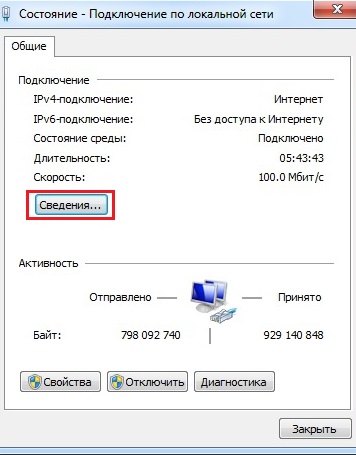
Conexión de red local en Windows 7
Se mostrará el resumen de los parámetros de su conexión, encuentre la línea "puerta de enlace predeterminada". La combinación de estos números debe ser recordada, o incluso mejor para escribir. Vaya a la ventana "Conexiones de red" y haga clic en PKM en la conexión, esta vez haga clic en el elemento del menú "Propiedades". Luego busque el elemento con el nombre "Protocolo de la versión 4 de Internet (TCP/IPv4)", seleccione y haga clic en el botón "Propiedad".
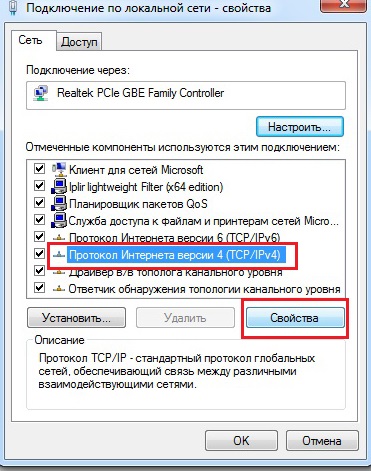
Protocolo de Internet versión 4 en Windows 7
Haga clic en "Use la siguiente dirección IP" y haga manualmente la combinación que se recordaba anteriormente. El último número puede ser cualquiera, lo principal es que lo recuerda: esta es la dirección de su computadora. La máscara de subred aparecerá automáticamente y permanecerá para llenar la "puerta de enlace principal"; este es nuevamente el número que recordó y el "servidor DNS preferido" es la misma combinación de números. Mantenga los cambios y salga. Estas acciones fueron necesarias para crear una dirección de computadora estática.
Ahora vaya nuevamente a la "Gestión de redes y la gestión de acceso general" y haga clic en "Cambiar los parámetros generales adicionales". En la ventana que se abre, desarrollamos el elemento "Todas las redes", aquí debe colocar un cuadro al contrario "Habilitar el acceso común" para que los usuarios puedan ver y guardar archivos en carpetas comunes y "desactivar el acceso total con contraseña proteccion".
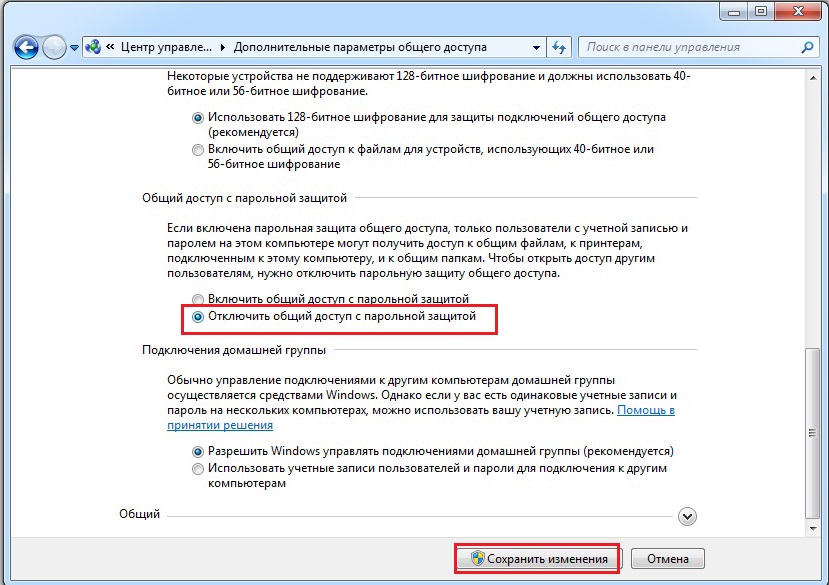
Parámetros de acceso total adicionales en Windows 7
Pasamos al menú "Detección de red" y allí colocamos la bandera en el contrario "Habilitar la configuración automática en dispositivos de red". El último que queda para poner las verificaciones es la "detección de red", ponerlos opuestos "Habilitar la detección de red" y "Habilitar el acceso general a los archivos e impresoras".
Después de configurar los parámetros de la computadora, vaya al disco duro en el que se almacenarán los juegos. Cree una carpeta de PS fundamentalmente, cree dos carpetas de CD y DVD más dentro de esta carpeta. El catálogo de DVD pondrá todas las imágenes de los juegos en los que quieres jugar. Es importante que los juegos estén en formato ISO, ya que imitamos la carga del juego desde el camino. Ahora la carpeta de PS debe hacerse la red, solo después de eso, la consola en sí la verá. Es fácil hacer esto. Hacemos clic en PKM en la carpeta, vamos a la pestaña "Acceso", luego hacemos clic en el botón "Configuración expandida".
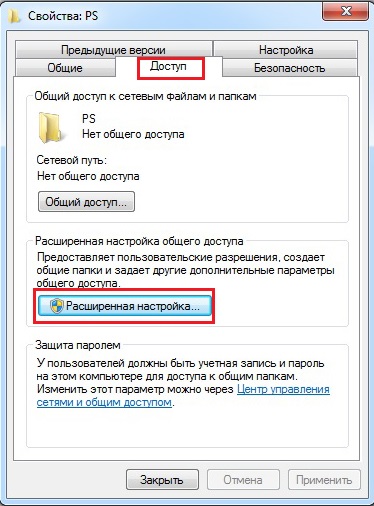
Asesiones de acceso a la carpeta en Windows 7
En la ventana que se abre, coloque una marca de verificación opuesta "Abra el acceso general a esta carpeta".
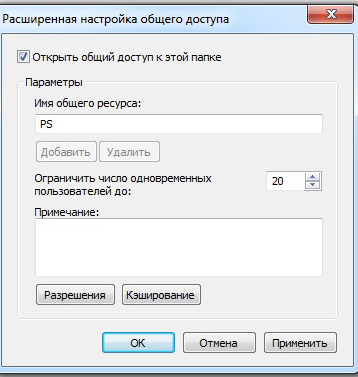
Después de eso, la configuración inaccesible en esta ventana se activa, y debe hacer clic en el botón "Resolución". Habrá "todo" en los grupos, y solo coloca todas las marcas de verificación a continuación debajo de la columna "Permitir". Aplicar todas las configuraciones.
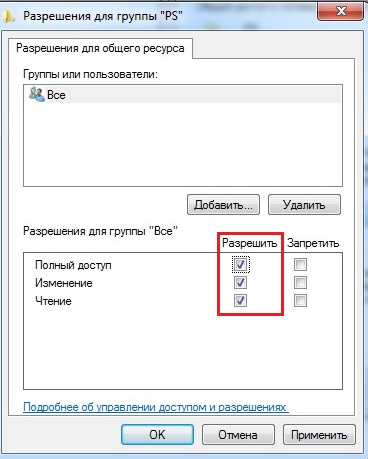
Permisos para el grupo en Windows 7
La configuración de la computadora se completa en esto, y lo último que debe hacer es conectar la PS2 en sí misma. Simplemente conecte la consola con un enrutador a través de un cable de red.
Configurar la computadora detrás, ahora lo más difícil es la preparación de la consola. Es necesario instalar FMCB (freemcboot) en Sonya: este es un método para iniciar aplicaciones directamente desde la tarjeta de memoria, en forma de un cargador independiente. Hay dos opciones: simples y complejas. Es simple en este caso encontrar una persona con una consola astillada y pedirle que grabe una utilidad para su impulso. La segunda forma es hacerlo usted mismo, a través de una computadora. No seguiremos el camino de menor resistencia y le diremos cómo instalar FMCB usted mismo.
Instalación fmcb
Necesitará el adaptador de transferencia de tarjeta de memoria de PlayStation, no será difícil comprarlo y la compra no se embolsará mucho. Un adaptador similar lo ayudará a escribir FMCB en una tarjeta de memoria para PS2.

Adaptador de transferencia de tarjetas de memoria de PlayStation
Lo primero que debe hacer es conectarlo a la computadora con un cable MiniusB. El siguiente paso será la instalación de controladores. La instrucción se establece en inglés simple, además de que todos los archivos necesarios se adjuntan para instalar. Si está en pocas palabras, descargue los controladores de este recurso y simplemente comience, instalándolo en una computadora alternativamente. Como regla general, en los sistemas antiguos (Windowsxp/Vista/7), la instalación se lleva a cabo sin ningún problema, pero surgen dificultades en el nuevo sistema operativo. La razón es que tales adaptadores han sido descontinuados durante mucho tiempo, ya que su propósito original era transferir las conservaciones de juegos de PS2 a PS3. Sony, después de un tiempo, eliminó esta oportunidad, y el dispositivo simplemente no era necesario. Los nuevos sistemas están equipados con un algoritmo para verificar la confiabilidad de los controladores instalados, son ellos quienes verifican la presencia de la firma del fabricante. Obviamente, el viejo no lo tiene; para instalar estos controladores, apague la verificación de la firma.
Después de instalar el controlador, la tarjeta debe estar formateada. Para hacer esto, vaya a la carpeta descargada anteriormente y ejecute el archivo con el nombre MC-format.Murciélago. Espere el final del procedimiento. Luego ejecuta la completa.Murciélago. El proceso de instalación llevará algún tiempo. Tan pronto como termina, retire la tarjeta de memoria PS2 del adaptador e insértela en la consola. Encienda la consola, y después de unos segundos verá el FSMB instalado.
Después de haber lanzado con éxito FSMB, permanecerá para mostrar la consola de direcciones IP con ella. Para hacer esto, vaya a OPL, luego a NetworkConfig. Verá un menú del siguiente tipo:
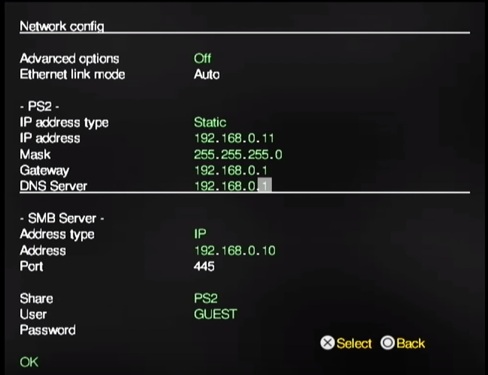
Llamamos su atención sobre el hecho de que el tipo de dirección IP estática. Mientras tanto, la dirección IP en sí difiere de la dirección de la computadora, ya que una dirección IP de un enrutador y servidor es idéntica a las instaladas en una computadora. A continuación se muestra IP en la dirección de la dirección, y la dirección en sí es una dirección estática de su computadora. Share es el nombre de la carpeta en la computadora que creamos anteriormente. Haga clic en Aceptar y pasar a la configuración. Allí establecemos el siguiente parámetro:
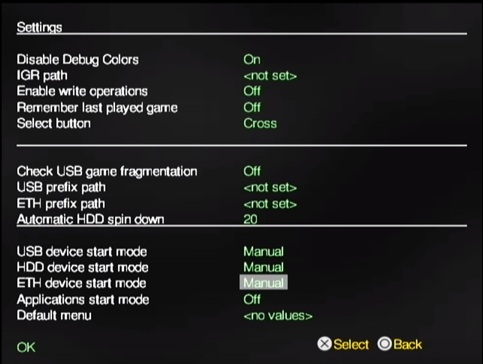
Presione SaveChange para mantener cambios.
Listo! Ahora puedes ir a Gamelist, allí elige tu disco duro, en el que una carpeta con juegos. Ahora tienes la oportunidad de jugar PS2 usando una computadora en cualquier juego descargado sin una unidad flash de disco o USB.
Conexión a la computadora portátil
Una computadora portátil es la misma computadora, respectivamente, repitiendo las acciones anteriores, obtendrá el mismo resultado.
Conexión de PS2 al monitor
Por falta de un televisor por reproducir la consola PS2, es adecuado un monitor regular de una computadora. Para hacer esto, solo compre un adaptador especial, del cual un gran número. El costo de tales adaptadores es bajo y no golpeará mucho en el bolsillo.
Sobre esto, nuestro artículo está llegando a su fin. Esperamos que el tema de conexión de PS2 a la computadora o la computadora portátil haya sido completamente revelado.
- « ¿Por qué el módem no ve la tarjeta SIM y qué hacer en este caso?
- Trabajar con carpetas en Ubuntu »

